| << Chapter < Page | Chapter >> Page > |
La extracción de archivos comprimidos con 7-Zip es realmente sencilla: seleccionamos el archivo que deseamos descomprimir y pulsamos el botón derecho del ratón con lo que aparecerá el menú contextual asociado. Para hacer estos ejemplos tenemos que tener creado el archivo carpeta.zip .
Si sólo deseamos extraer los archivos en el mismo lugar donde se encuentra el archivo comprimido, bastará con elegir la opción Extraer aquí .
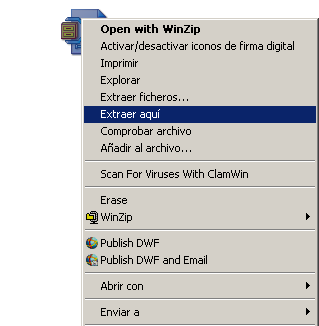
Si deseamos extraer el contenido en un lugar diferente al que se encuentra el archivo comprimido, hay que elegir la opción Extraer ficheros... . En este caso, se abrirá una nueva ventana.
Por defecto, el directorio escogido para extraer los archivos, es el mismo en el que se encuentra el archivo comprimido seguido de una carpeta con el mismo nombre del archivo (Por ejemplo, si el archivo carpeta.zip se encuentra en C:\ el directorio por defecto donde se extraerán los archivos será C:\carpeta\ ) Como esto no es lo que queremos hacer en esta segunda opción, pulsaremos sobre el botón con tres puntos suspensivos situado al final de esta casilla. Navegamos hasta el lugar deseado para alojar los archivos, en nuestro caso tu carpeta de trabajo . Pulsaremos en Aceptar para volver a la ventana previa y otra vez sobre el botón Aceptar de esta ventana. El archivo se descomprimirá allí donde hemos indicado.

Notification Switch
Would you like to follow the 'Aprendiendo a comprimir y descomprimir usando 7-zip' conversation and receive update notifications?